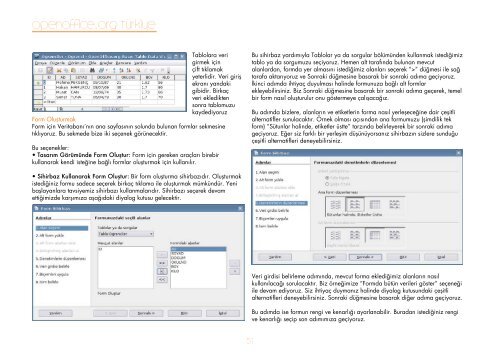Pardus ve Grafik Araçları - Özgürlük için...
Pardus ve Grafik Araçları - Özgürlük için...
Pardus ve Grafik Araçları - Özgürlük için...
You also want an ePaper? Increase the reach of your titles
YUMPU automatically turns print PDFs into web optimized ePapers that Google loves.
Openoffice.org Türkiye<br />
Tablolara <strong>ve</strong>ri<br />
girmek <strong>için</strong><br />
çift tıklamak<br />
yeterlidir. Veri giriş<br />
ekranı yandaki<br />
gibidir. Birkaç<br />
<strong>ve</strong>ri ekledikten<br />
sonra tablomuzu<br />
kaydediyoruz<br />
Form Oluşturmak<br />
Form <strong>için</strong> Veritabanı’nın ana sayfasının solunda bulunan formlar sekmesine<br />
tıklıyoruz. Bu sekmede bize iki seçenek görünecektir.<br />
Bu seçenekler:<br />
• Tasarım Görümünde Form Oluştur: Form <strong>için</strong> gereken araçları birebir<br />
kullanarak kendi isteğine bağlı formlar oluşturmak <strong>için</strong> kullanılır.<br />
• Sihirbaz Kullanarak Form Oluştur: Bir form oluşturma sihirbazıdır. Oluşturmak<br />
istediğiniz formu sadece seçerek birkaç tıklama ile oluşturmak mümkündür. Yeni<br />
başlayanlara tavsiyemiz sihirbazı kullanmalarıdır. Sihirbazı seçerek devam<br />
ettiğimizde karşımıza aşağıdaki diyalog kutusu gelecektir.<br />
51<br />
Bu sihirbaz yardımıyla Tablolar ya da sorgular bölümünden kullanmak istediğimiz<br />
tablo ya da sorgumuzu seçiyoruz. Hemen alt tarafında bulunan mevcut<br />
alanlardan, formda yer almasını istediğimiz alanları seçerek “>” düğmesi ile sağ<br />
tarafa aktarıyoruz <strong>ve</strong> Sonraki düğmesine basarak bir sonraki adıma geçiyoruz.<br />
İkinci adımda ihtiyaç duyulması halinde formunuza bağlı alt formlar<br />
ekleyebilirsiniz. Biz Sonraki düğmesine basarak bir sonraki adıma geçerek, temel<br />
bir form nasıl oluşturulur onu göstermeye çalışacağız.<br />
Bu adımda bizlere, alanların <strong>ve</strong> etiketlerin forma nasıl yerleşeceğine dair çeşitli<br />
alternatifler sunulacaktır. Örnek olması açısından ana formumuzu (şimdilik tek<br />
form) “Sütunlar halinde, etiketler üstte” tarzında belirleyerek bir sonraki adıma<br />
geçiyoruz. Eğer siz farklı bir yerleşim düşünüyorsanız sihirbazın sizlere sunduğu<br />
çeşitli alternatifleri deneyebilirsiniz.<br />
Veri girdisi belirleme adımında, mevcut forma eklediğimiz alanların nasıl<br />
kullanılacağı sorulacaktır. Biz örneğimize “Formda bütün <strong>ve</strong>rileri göster” seçeneği<br />
ile devam ediyoruz. Siz ihtiyaç duymanız halinde diyalog kutusundaki çeşitli<br />
alternatifleri deneyebilirsiniz. Sonraki düğmesine basarak diğer adıma geçiyoruz.<br />
Bu adımda ise formun rengi <strong>ve</strong> kenarlığı ayarlanabilir. Buradan istediğiniz rengi<br />
<strong>ve</strong> kenarlığı seçip son adımımıza geçiyoruz.